Camtasia recensie
5 van de 5
Uiterst krachtige en capabele bewerkingsfuncties. prijs
3 van de 5
Duur in vergelijking met vergelijkbare bewerkingsprogramma's. makkelijk te gebruiken
4, 5 van de 5
Goed ontworpen gebruikersinterfaces met slechts een paar uitzonderingen. ondersteuning
4, 5 van de 5
Uitstekende tutorials en website-ondersteuning.
Korte samenvatting
Camtasia is een krachtig videobewerkingsprogramma dat beschikbaar is voor zowel Windows als macOS. Het ondersteunt een reeks populaire media-indelingen en biedt een indrukwekkende mate van controle over de video's die je maakt, terwijl het toch gemakkelijk te gebruiken is. TechSmith (de maker van Camtasia) heeft zelfs een gratis mobiele app voor Android en iOS waarmee je gemakkelijk media van je apparaat kunt overzetten voor gebruik in Camtasia. Als u klaar bent met bewerken, kunt u uw videobestanden vanuit het programma renderen en delen met YouTube, Vimeo, Google Drive en Screencast.com.
Zelfs voor mensen die nog nooit videobewerkingssoftware hebben gebruikt, is Camtasia gemakkelijk te leren dankzij de uitstekende tutorialondersteuning van TechSmith. Het is een beetje beperkt in de hoeveelheid vooraf ingestelde media die in het programma is ingebouwd, en er is niet veel meer beschikbaar op internet, maar op dit niveau zijn voorinstellingen geen primaire zorg. Je kunt Camtasia 30 dagen gratis uitproberen of direct kopen.
Koop Camtasia
Wat ik leuk vind
- Professionele functieset
- Volledige effectcontrole
- 4K Video-ondersteuning
- Uitstekende tutorialondersteuning
- Integratie van sociaal delen
- Mobile Companion-app
- Relatief duur
- Beperkte vooraf ingestelde mediabibliotheek
- Diepe bewerkingsfuncties hebben UI-werk nodig
Camtasia
Algemene beoordeling: 4, 2 van de 5 Windows / macOS, $ 249, 00 Nu kopensnelle navigatie
// Waarom ons vertrouwen
// Veelgestelde vragen over Camtasia
// Een nadere blik op Camtasia
// De redenen achter mijn beoordelingen
// Camtasia alternatieven
// Gevolgtrekking
Opmerking over de update : deze recensie van Camtasia is vernieuwd voor versheid en nauwkeurigheid. TechSmith heeft eindelijk het naamgevingssysteem van Camtasia veranderd voor consistentie. Voorheen heette de Windows-versie Camtasia Studio. Nu gaat het met Camtasia 2019, voor zowel pc- als Mac-versies. Camtasia heeft ook een aantal nieuwe functies toegevoegd, zoals gloednieuwe items en thema's.
Waarom ons vertrouwen
Mijn naam is Thomas Boldt. Ik heb in het verleden met een breed scala aan videobewerkingssoftware gewerkt, van kleine open source transcoders tot industriestandaard software zoals Adobe Premiere Pro en Adobe After Effects. Als onderdeel van mijn opleiding als grafisch ontwerper heb ik tijd besteed aan het leren van de ins en outs van zowel bewegende beelden als de software die ze maakt, inclusief hun gebruikersinterface en UX-ontwerp.
Ik heb in het verleden met TechSmith-producten gewerkt, maar TechSmith heeft hier geen redactionele input of beoordeling van de inhoud gehad. Ze hebben geen belang bij de beoordeling en ik heb geen speciale aandacht van hen gekregen voor het schrijven ervan, dus ik ben volledig onbevooroordeeld in mijn mening.
Ondertussen gebruikt JP Camtasia voor Mac sinds augustus 2015. Hij gebruikte het programma voor het eerst toen hij een taak kreeg toegewezen om video-tutorials te maken voor een mobiele app. Hij probeerde een aantal videobewerkingstools voordat hij uiteindelijk Camtasia koos, en sindsdien werkt hij er graag mee. Je kunt zijn aankoopgeschiedenis hieronder zien, en de tweet die drie jaar geleden werd gepost.

JP's softwarelicentie voor Camtasia Mac
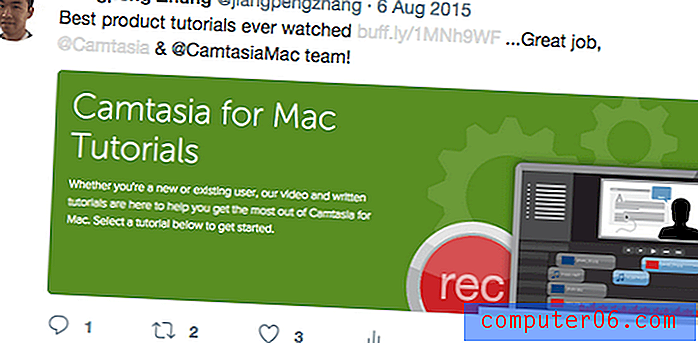
De tweet van JP als aanvulling op de tutorials van TechSmith
Veelgestelde vragen over Camtasia
Wat is Camtasia?
Camtasia is een professionele video-editor voor Windows en Mac. Het biedt een goede balans tussen controle, een goed ontworpen gebruikersinterface en een output van hoge kwaliteit, waardoor het perfect is voor videografen en producenten van webcontent die hun video's nodig hebben om er professioneel en uniek uit te zien.
Het programma (voorheen bekend als Camtasia Studio ) heeft een lange ontwikkelingsgeschiedenis voor de pc en het succes bracht TechSmith ertoe om ook een Mac-versie uit te brengen. Beide bestaan al sinds 2011, hoewel er voor beide platforms eerder en enigszins verschillende versies van de software bestonden. Met zo'n lange geschiedenis heeft TechSmith geweldig werk geleverd door constant de ontwikkelingslimieten te verleggen en de software relatief bugvrij te houden.
Is Camtasia veilig?
Dit programma is absoluut veilig te gebruiken. Het installatiebestand en de programmabestanden zelf passeren alle controles van Microsoft Security Essentials en Malwarebytes Anti-Malware. Het installatieprogramma probeert geen ongewenste software of software van derden te installeren en biedt u opties om het installatieproces aan uw behoeften aan te passen. JP heeft ook het Mac-installatiebestand laten scannen met Drive Genius en het blijkt ook schoon te zijn.
Als het eenmaal is geïnstalleerd, is het nog steeds redelijk veilig. Camtasia heeft geen interactie met uw bestandssysteem behalve het openen, opslaan en renderen van videobestanden, dus er is geen risico dat het uw computer of uw andere bestanden beschadigt.
Bij het uploaden van videobestanden naar Google Drive, vraagt het programma toegang om te uploaden naar uw YouTube-account, maar dit komt simpelweg omdat Google eigenaar is van YouTube en uw Google-account ook dienst doet als YouTube-account. Deze rechten kunnen indien gewenst ook op elk moment worden ingetrokken.
Is Camtasia gratis?
Camtasia kost momenteel $ 249 USD voor zowel de pc- als Mac-versies van de software. Als je het programma eerder hebt gekocht, kun je upgraden naar de nieuwste versie voor slechts $ 99, 50 USD.
Hoewel het programma niet gratis is, wordt het wel geleverd met een gratis proefperiode van 30 dagen. Tijdens deze proefperiode kunt u het programma normaal gebruiken, maar alle video's die u weergeeft, krijgen een watermerk, zoals u hieronder kunt zien. Als u ervoor kiest om de software aan te schaffen, kunnen alle projectbestanden die u tijdens de proef hebt gemaakt, opnieuw worden weergegeven zonder het watermerk.
Camtasia Studio (Windows) versus Camtasia voor Mac
TechSmith heeft eindelijk het naamgevingssysteem bijgewerkt zodat het op beide platforms hetzelfde is, maar het programma is in wezen hetzelfde, ongeacht waar u het gebruikt. De gebruikersinterface lijkt erg op elkaar, hoewel de sneltoetsen natuurlijk verschillen.
De twee programma's zijn meestal compatibel zolang u versie 9 op Windows of versie 3 op Mac gebruikt, zodat u projectbestanden van het ene platform naar het andere kunt overbrengen. Helaas zijn sommige media- en effecttypen niet platformonafhankelijk, wat problemen kan veroorzaken bij het downloaden van mediavoorinstellingen van derden.
Sinds ik de Windows-versie heb getest, zal JP zijn persoonlijke mening over de Mac-versie delen sinds hij deze al jaren op zijn MacBook Pro gebruikt.
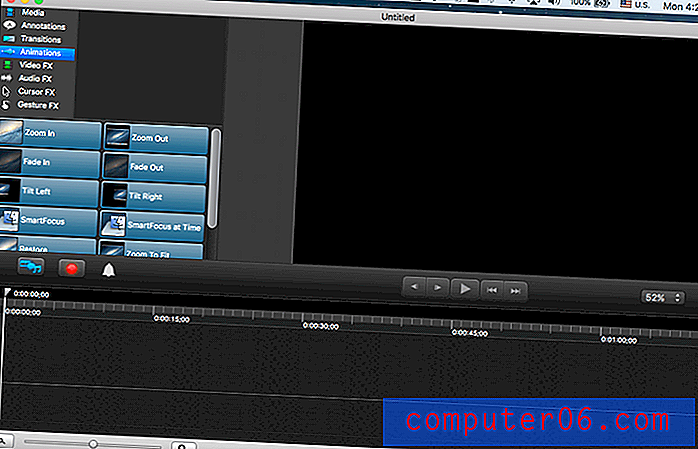
Het hoofdscherm van de app op JP's MacBook Pro
Een nadere blik op Camtasia
Opmerking: dit is een ongelooflijk krachtig programma met veel functies, dus ik blijf bij de meest gebruikte en de meest interessante - anders word je het lezen beu voordat we klaar zijn. Omdat TechSmith verbeteringen aan de software heeft aangebracht, zal de nieuwste versie van Camtasia er ook anders uitzien.
Het eerste dat opvalt aan de software wanneer je deze voor het eerst laadt, is dat de interface een beetje druk is. Deze indruk verdwijnt snel als je begint te waarderen hoe zorgvuldig het is ontworpen.
Gelukkig hoef je je geen zorgen te maken dat je niet weet waar je moet beginnen, want de eerste keer dat Camtasia wordt uitgevoerd, laadt het een voorbeeldprojectbestand dat TechSmith heeft gemaakt met een video-zelfstudie van de basislay-out van de interface, en het begint automatisch te spelen. Het is een vrij slimme manier om first-timers te laten zien hoe ze een video-editor moeten gebruiken!
Het laat je zelfs zien waar je heen moet voor meer video-tutorials op de TechSmith-website, die bijna alles omvatten wat je met het programma wilt doen.

Er zijn drie hoofdgebieden van de interface: de tracktijdlijnen onderaan, de media- en effectenbibliotheek linksboven en het voorbeeldgebied rechtsboven. Zodra u effecten begint toe te voegen met aanpasbare opties, verschijnt er rechtsboven een paneel 'Eigenschappen'.
Het importeren van media is een fluitje van een cent, omdat het net zo werkt als elk ander dialoogvenster 'Bestand openen'. Alles wat u importeert, bevindt zich in de 'Media Bin' en daarnaast heeft u toegang tot de bibliotheek van alle vooraf ingestelde media die in het programma zijn ingebouwd.
Je kunt ook bestanden rechtstreeks vanuit Google Drive importeren, wat een leuke bijkomstigheid is, maar een van de handigste functies is de mogelijkheid om rechtstreeks vanaf je mobiele apparaat te importeren met behulp van TechSmith's bijbehorende app Fuse.
Werken met mobiele apparaten
Dit is een ongelooflijk handige functie als u uw smartphone of mobiele apparaat gebruikt om video op te nemen, die steeds populairder wordt naarmate hun camera's capabeler worden. Klik op Bestand en kies vervolgens 'Connect Mobile Device' en u krijgt een reeks eenvoudige instructies te zien.
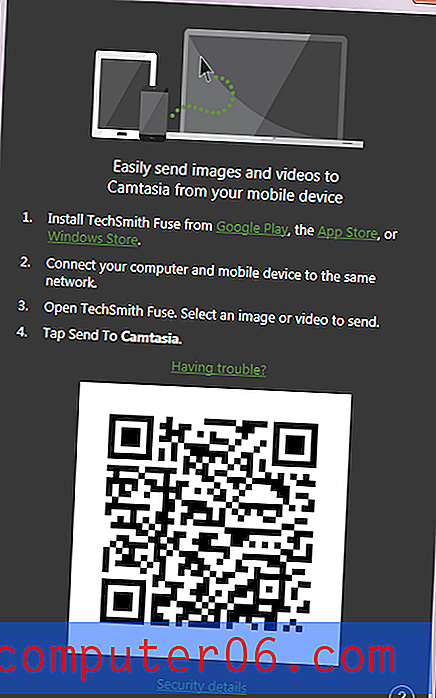
Ik wil niet te diep ingaan op het proces van het gebruik van de mobiele app, maar omdat mijn beide apparaten met hetzelfde netwerk waren verbonden, kon ik de app en de installatie snel op mijn pc koppelen.
Ik kon vervolgens met slechts een paar tikken afbeeldingen en video's van mijn telefoon rechtstreeks naar mijn Camtasia-mediabak overbrengen, waar ze na een zeer snel uploadproces klaar waren om in mijn testproject op te nemen.
Het enige probleem dat ik tegenkwam, was dat Fuse de neiging had om zichzelf tijdelijk los te koppelen wanneer mijn telefoonscherm werd vergrendeld, maar dat het binnen een paar seconden na het opnieuw starten van de app zou worden hervat.
Opmerking van JP: Dit is een enorm voordeel. De Fuse-app was in 2015 niet echt beschikbaar toen ik Camtasia voor Mac voor het eerst gebruikte. Ik gebruikte de app om tutorials voor mobiele apps voor Whova te bewerken, en Fuse zou een grote hulp zijn geweest. Er waren verschillende keren, zoals ik me nu herinner, verschillende screenshots op mijn iPhone en ik moest ze via e-mail naar mijn Mac overbrengen voordat ze in het dashboard werden geïmporteerd. Fuse bespaart zeker tijd!
Werken met uw media
Als je eenmaal snel bent doorgegaan met het toevoegen van de media waarmee je wilt werken, blijft Camtasia extreem eenvoudig te gebruiken en goed ontworpen. Door uw geselecteerde media eenvoudig naar het voorbeeldvenster of de tijdlijn te slepen, voegt u het toe aan uw project en vult het indien nodig automatisch een nieuw nummer in.
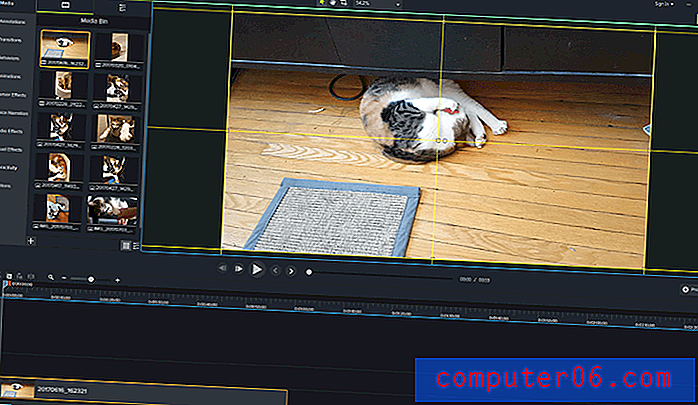
U kunt zoveel tracks maken als nodig is, ze herschikken en hernoemen zoals u wilt om uw media georganiseerd te houden tijdens langere complexe projecten.
Het knippen en plakken van secties van videobestanden is extreem snel en gemakkelijk te doen - selecteer gewoon het gedeelte van je video en knip en plak in een nieuwe track, net alsof het tekst in een tekstverwerker was.
Misschien is het gewoon omdat ik aan een ongelooflijk krachtige computer werk, maar er was absoluut geen vertragingstijd bij het knippen van deze HD-video van mijn kat Juniper in afzonderlijke secties.
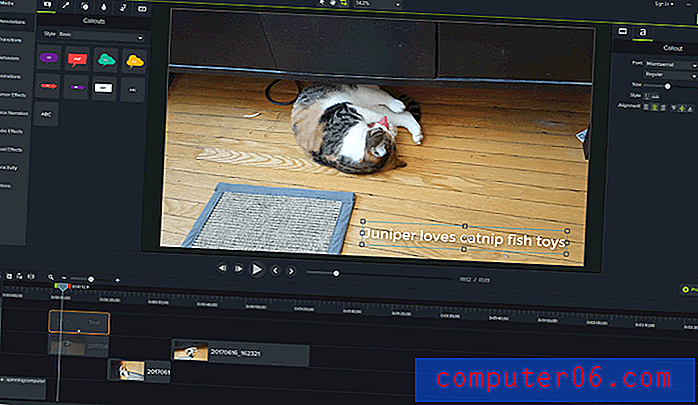
Het toevoegen van overlays en effecten is net zo eenvoudig als het toevoegen van uw eerste mediabestanden. Selecteer het type object of effect dat u wilt toevoegen in de lijst aan de linkerkant, kies het juiste type en sleep het naar de tijdlijn of het voorbeeldvenster.
U kunt elk aspect van de overlay volledig aanpassen aan uw stijl met behulp van het eigenschappengedeelte aan de rechterkant van het voorbeeldvenster.
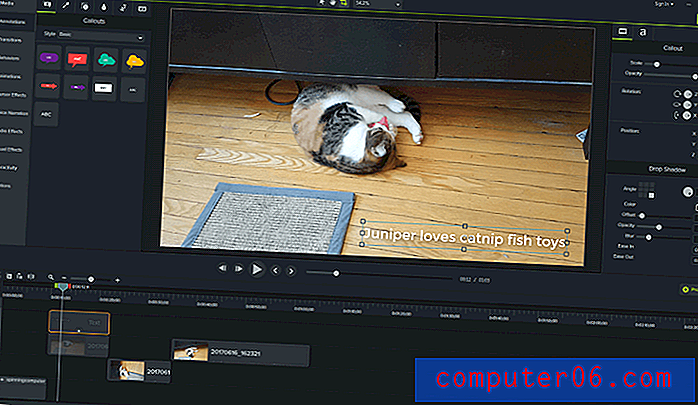
Het toevoegen van scène-overgangseffecten is ook net zo eenvoudig - kies degene die je wilt en klik en sleep. Zodra u begint te slepen, geeft elk element op elke track een gele markering weer welke gebieden worden beïnvloed.
Dit is een geweldig ontwerp van de gebruikersinterface en maakt het gemakkelijk om te zien hoeveel overlapping u moet opnemen om uw verschillende elementen met succes in elkaar te laten passen.
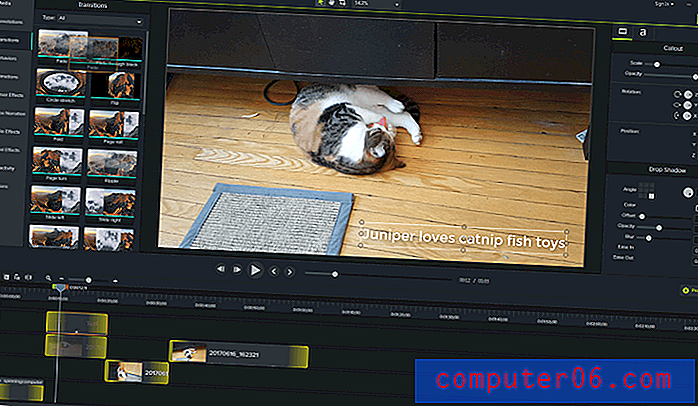
De enige keer dat ik me zelfs een beetje in de war voelde door de interface, was toen ik echt diep in het ontwerp van enkele van de vooraf ingestelde effecten ging. Ik wilde een deel van het animatiegedrag bewerken en het begon een beetje rommelig te worden.
Alle voorinstellingen van Camtasia zijn groepen van verschillende elementen samen gecombineerd in één pakket dat gemakkelijk naar uw project kan worden gesleept en neergezet, waardoor het vinden van het enige stuk dat u wilt bewerken een beetje moeilijk is, vooral wanneer u door groepen groepen moet sorteren.

Je hoeft niet zo diep te graven om grote voordelen te halen uit de presets, maar om iets echt professioneels en unieks te creëren, moet je wennen aan het werken op dit niveau.
Met een beetje oefening wordt het waarschijnlijk veel gemakkelijker, hoewel dit aspect van de interface waarschijnlijk beter kan worden afgehandeld via een pop-upvenster waarin je je kunt concentreren op het element dat je aan het bewerken was.

Het animeren van secties van je video is ook vrij eenvoudig. In plaats van te sleutelen aan sleutelframes of andere verwarrende terminologie, zie je gewoon een pijl-overlay op de track waarmee je werkt, compleet met begin- en eindpunten die naar de juiste plek kunnen worden gesleept.
Om de nauwkeurigheid op frameniveau te krijgen, wordt door op het punt te klikken en vast te houden een tooltip weergegeven met de exacte tijdcode, nog een leuke aanraking van de gebruikersinterface die het gemakkelijk maakt om nauwkeurig te zijn.
Opmerking van JP: Ik heb soortgelijke gevoelens bij Thomas over het gebruik van de media-gerelateerde functies tijdens het gebruik van de Mac-versie. TechSmith maakt het een fluitje van een cent om media-elementen te slepen en neer te zetten, te bewerken en van aantekeningen te voorzien zoals u dat wilt. Pro-tip: als je nieuw bent in videobewerking, raad ik je ten zeerste aan om een uur of zo te nemen om de geweldige tutorials te bekijken die TechSmith-team heeft gemaakt.
Werken met audio
Camtasia heeft niet zoveel audiobewerkingsfuncties als je zou willen als je een audiofiel bent, maar voor de meeste doeleinden kan het meer dan genoeg doen.
U kunt de audio snel van elke geïmporteerde video scheiden in een apart nummer voor knippen en bijsnijden, en er zijn verschillende standaard bewerkingsopties zoals ruisverwijdering, volumenivellering, snelheidsaanpassingen en vervaging.

Een van de interessantere en nuttigere audiofuncties is de mogelijkheid om direct binnen het programma gesproken tekst aan uw video toe te voegen terwijl u daadwerkelijk kijkt wat er wordt afgespeeld. Dit betekent dat u zich geen zorgen hoeft te maken dat uw audio wordt gesynchroniseerd met uw video, aangezien u in realtime kunt opnemen terwijl de video wordt afgespeeld.
Mocht je het je afvragen, ik heb een vreselijke indruk gemaakt van Sir David Attenborough die een natuurdocumentaire maakte over Juniper voor de test. Op de een of andere manier klonk hij Schots in plaats van Engels ...

Opmerking van JP: Ik had niet verwacht dat de functies voor audiobewerking zo geweldig zouden zijn. Om eerlijk te zijn, heb ik Audacity (een open source audiobewerkingssoftware) geprobeerd om voice-overs bij te snijden voor de app-zelfstudie die ik heb gemaakt. Het bleek dat ik een paar uur verspilde, omdat Camtasia krachtig genoeg was om aan al mijn audiobewerkingsbehoeften te voldoen. Desalniettemin houd ik van Audacity en gebruik het tegenwoordig nog steeds af en toe.
Extra videofuncties
Camtasia heeft ook een reeks algemene video-effecten voor chroma keying ("groen scherm" bewerking), aanpassing van de videosnelheid en algemene kleuraanpassingen. De chromakey-functie is opmerkelijk eenvoudig te gebruiken en u kunt de kleur die moet worden verwijderd met de pipet instellen met slechts een paar klikken.

Het werkt verrassend goed, waardoor je video's met Chromakey kunt maken met bijna elke consistente achtergrondkleur. Het werkt niet zo goed in mijn voorbeeldvideo, omdat Juniper qua kleur erg lijkt op de houten vloer, maar het is vrij eenvoudig te gebruiken.

Interactieve functies
Een van de meest unieke functies die ik ooit in een video-editor heb gezien, zijn de interactiviteitsfuncties van Camtasia. Het is mogelijk om een interactieve hotspot toe te voegen die werkt als een standaard weblink, en zelfs om interactieve quizzen toe te voegen.
Deze functie zal het meest nuttig zijn voor video-tutorials en interactieve leerapplicaties, waardoor het ongelooflijk handig is voor leraren en andere instructeurs die online lesgeven.

Het enige waar u rekening mee moet houden bij het gebruik van interactieve functies, is dat u een MP4-video moet maken die wordt meegeleverd met TechSmith's Smart Player, anders werkt de interactieve inhoud niet.
Schermopname
Voor degenen onder u die instructievideo's of andere schermgebaseerde video-inhoud maken, zult u blij zijn te weten dat Camtasia wordt geleverd met een ingebouwde schermrecorder die gemakkelijk toegankelijk is met de grote rode knop 'Record' in de linkerbovenhoek.
Het is alles wat je zou willen in een schermrecorder, compleet met audio, muisklik volgen en opnemen met webcam. De resulterende video verschijnt in de mediabak van uw project naast al uw andere projectmedia en kan eenvoudig aan de tijdlijn worden toegevoegd zoals elk ander bestand.
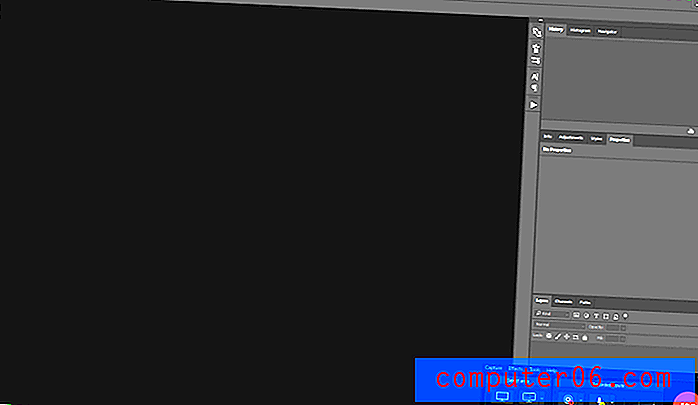
JP's opmerking: Serieus, dit was de geweldige functie die me deed besluiten met dit TechSmith-product te gaan. Waarom? Omdat het de eerste video-editor-software was die het toevoegen van een iPhone 6-frame aan de app-video's die ik maakte ondersteunde. Als je de kans hebt om dit bericht te lezen dat ik eerder schreef, weet je dat ik Screenflow heb geprobeerd voor de concurrentie. Maar Screenflow had op dat moment geen iPhone 6-frame in de mediabibliotheek, dus schakelde ik over op Camtasia en vond het echt geweldig.
Uw video renderen en delen
Zodra je je meesterwerk eindelijk hebt zoals jij het wilt, heeft Camtasia een reeks opties voor het maken van je uiteindelijke video. U kunt een lokaal bestand op uw computer maken met de gewenste instellingen, of u kunt een bestand maken en Camtasia het automatisch laten uploaden naar YouTube, Vimeo, Google Drive of TechSmith's Screencast.com.

Ik heb geen account bij een van deze services, behalve Google Drive, dus laten we eens kijken hoe het werkt. Een snelle aanmelding en goedkeuring van mijn tweefactorauthenticatie (schakel dit in voor uw eigen Google-account als u het nog niet gebruikt - het is een gevaarlijk web daarbuiten), en we zijn vertrokken!
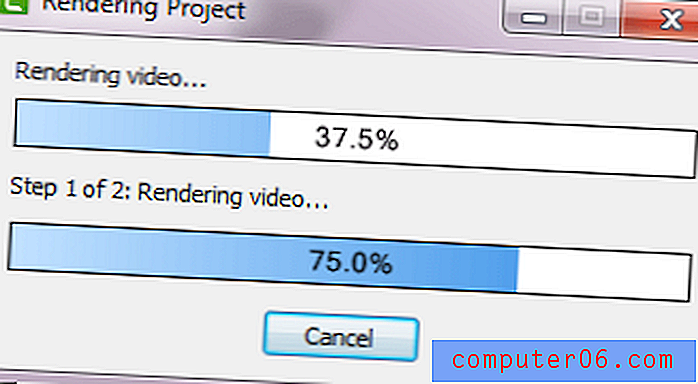
Het bestand is zonder problemen gerenderd en geüpload! Het programma opende zelfs een venster in mijn Google Drive om een voorbeeld te bekijken, hoewel het allemaal zo snel ging dat Google de video nog steeds verwerkte tegen de tijd dat het voorbeeldvenster opende.
De redenen achter mijn beoordelingen
Effectiviteit: 5/5
Camtasia is een ongelooflijk krachtige video-editor, waarmee je bijna alles kunt doen wat je wilt om een resultaat van professionele kwaliteit te creëren. U heeft totale controle over elk aspect van arrangement, animatie, kleur, timing en al het andere dat u mogelijk wilt aanpassen.
Prijs: 3/5
Voor $ 249 USD voor de volledige versie is de software vrij duur in vergelijking met andere professionele video-editors zoals Adobe Premiere Pro. Afhankelijk van wat u specifiek van een video-editor wilt, kunt u mogelijk meer waar voor uw geld krijgen.
Gebruiksgemak: 4.5 / 5
Gezien hoe krachtig en capabel het is, heeft TechSmith geweldig werk geleverd door het programma zo gebruiksvriendelijk te maken. De interface is duidelijk en consistent ingedeeld en het enige bruikbaarheidsprobleem dat ik heb ervaren, was een relatief klein probleem met een diep bewerkingspaneel dat kon worden opgelost in een toekomstige update van de software.
Ondersteuning: 4.5 / 5
Het programma start voor het eerst met een zelfstudie en TechSmith lijkt behoorlijk toegewijd te zijn aan het aanbieden van trainingsbronnen op internet. Ze ontwikkelen en updaten de software voortdurend om bugs op te lossen, en ze zijn er goed genoeg in dat ik tijdens mijn beoordeling helemaal geen problemen tegenkwam. Dit gaf me geen kans om hun reactievermogen te testen, wat de enige reden is waarom ik ze niet 5 van de 5 heb gegeven.
Camtasia-alternatieven
Wondershare Filmora (Windows / Mac)
Als je overweldigd bent door het aantal functies in Camtasia, kan een iets eenvoudiger programma aan je eisen voldoen. Het is ook gemakkelijk te gebruiken en goed ontworpen, hoewel het een aantal technische problemen heeft met enkele van de meer niet-essentiële functies. Het is ook veel goedkoper en kost slechts $ 59, 99 USD. Lees hier de volledige recensie van Filmora.
Adobe Premiere Pro (Windows / Mac)
Als u een Adobe-gebruiker bent voor andere creatieve doeleinden, voelt u zich misschien meer thuis bij Premiere Pro. Het is een robuust videobewerkingsprogramma dat bijna dezelfde functies heeft als Camtasia, en een paar die Camtasia niet leuk vindt, zoals toegang tot TypeKit, Adobe Stock en Adobe After Effects-integratie. Adobe heeft onlangs de software op het hoogste niveau gewijzigd in een abonnementsmodel, maar je kunt alleen toegang krijgen tot Premiere voor $ 19, 99 USD per maand of als onderdeel van de hele creativiteit- en ontwerpsuite voor $ 49, 99 USD per maand. Lees hier onze volledige recensie van Adobe Premiere Pro.
Telestream ScreenFlow (alleen Mac)
ScreenFlow is een andere geweldige concurrent van Camtasia voor Mac. Met videobewerking als kernfunctie, kunt u met de app ook schermopnames maken (van zowel Mac-desktop als mobiele apparaten) en de bewerkte video's delen met internet of rechtstreeks downloaden naar de harde schijf van uw Mac. U kunt meer leren van onze ScreenFlow-beoordeling. Het enige nadeel van ScreenFlow is dat het alleen compatibel is met Mac-machines, dus pc-gebruikers moeten een andere optie selecteren. Bekijk hier de beste alternatieven voor ScreenFlow op Windows.
Movavi Video Editor (Windows / Mac)
Deze software zit ergens tussen Filmora en Camtasia in termen van mogelijkheden en is goedkoper dan een van beide voor $ 39, 95 USD. Het is ontworpen voor meer een hobbyist dan een professionele video-editor, maar je kunt nog steeds resultaten van goede kwaliteit creëren ondanks het gebrek aan controle dat het toestaat.
Gevolgtrekking
Voor gebruikers die op zoek zijn naar videobewerking van professionele kwaliteit met een gebruiksvriendelijke interface, is TechSmith Camtasia een uitstekend stuk software. Het is vrij eenvoudig te leren gebruiken en het is mogelijk om in minder dan een uur van downloaden naar het maken en uploaden van je eerste film te gaan.
De toegevoegde bonus van een bijbehorende mobiele app Fuse zorgt voor eenvoudige bestandsoverdracht van uw mobiele apparaat naar uw workflow. Het enige onderdeel dat je zou kunnen pauzeren, is het prijskaartje, omdat je wat industriestandaard software voor iets minder kunt krijgen - je zult gewoon wat meer tijd moeten besteden aan het leren gebruiken.
Koop Camtasia
5/5 (1 beoordeling)


